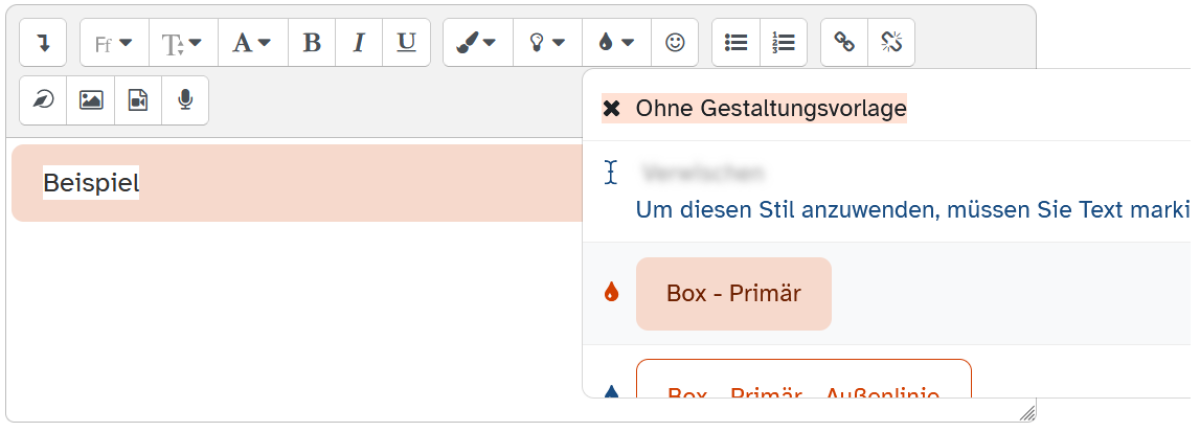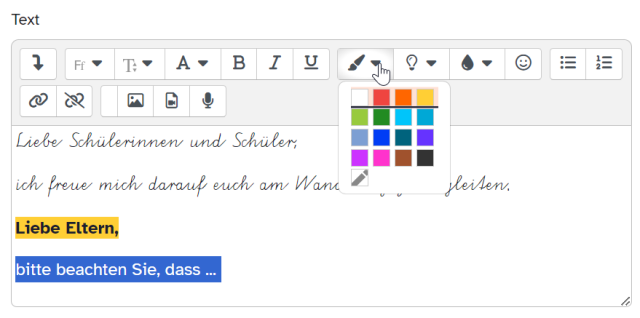Editor Atto - Text gestalten
Sie möchten Ihre Einträge im Textfeld des Texteditors ansprechend gestalten oder gliedern? Dazu stehen Ihnen eine Anzahl an Gestaltungsvorlagen und Befehlen zur Verfügung.
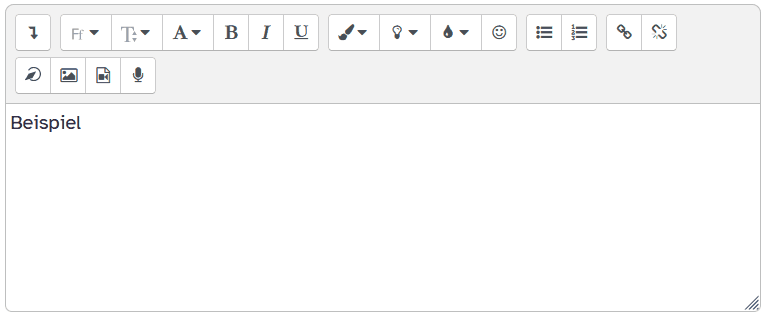
Um Fließtext linksbündig, zentriert oder rechtsbündig darzustellen oder ein- bzw. auszurücken, erweitern Sie den Texteditor durch Anwählen des ersten Pfeil-Symbols.
Markieren Sie anschließend den gewünschten Textabschnitt und benutzen Sie den Button für linksbündig, zentriert oder rechtsbündig.
Die Buttons für Text einrücken oder Text ausrücken finden Sie ebenfalls in der untersten Leiste der Werkzeugleiste.
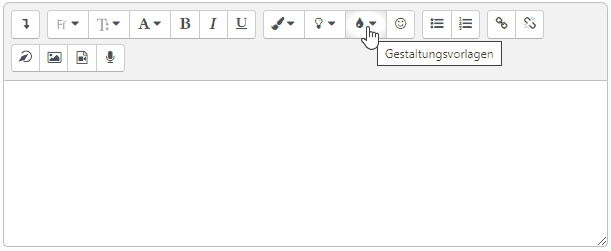
Möchten Sie Ihre Auswahl rückgängig machen, können Sie das durch Benutzen des Widerrufen-Pfeils in der untersten Zeile der Werkzeugleiste erreichen.
Eine andere Möglichkeit ist, den Text erneut zu markieren, den Button mit dem Tropfen-Symbol erneut zu benutzen und die Option ohne Gestaltungsvorlage zu wählen.